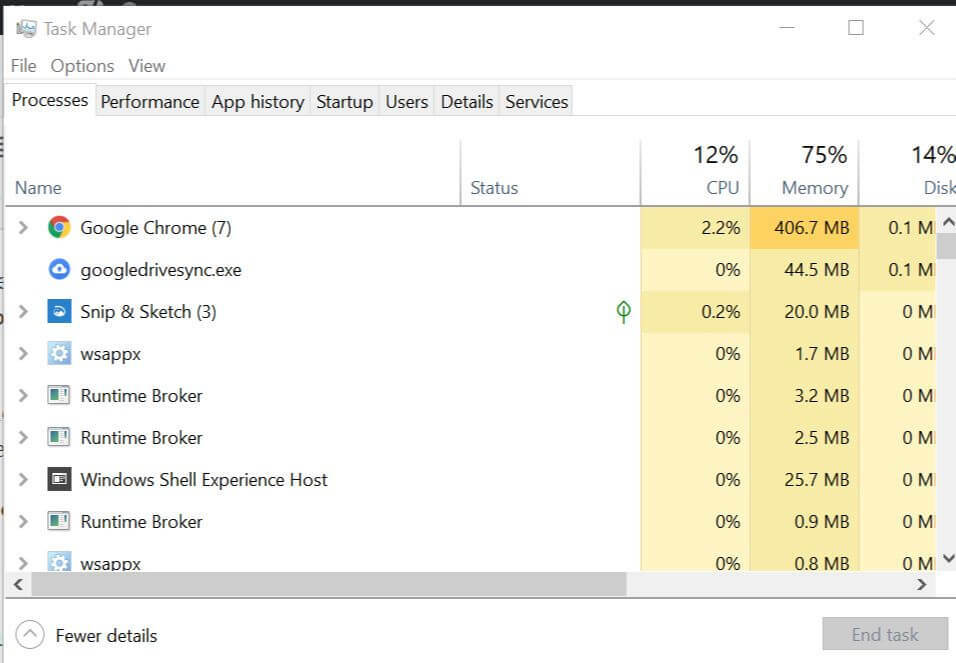Овај софтвер ће поправити уобичајене рачунарске грешке, заштитити вас од губитка датотека, малвера, квара хардвера и оптимизирати ваш рачунар за максималне перформансе. Решите проблеме са рачунаром и уклоните вирусе сада у 3 једноставна корака:
- Преузмите алатку за поправак рачунара Ресторо који долази са патентираним технологијама (патент доступан овде).
- Кликните Покрените скенирање да бисте пронашли проблеме са Виндовсом који би могли да узрокују проблеме са рачунаром.
- Кликните Поправи све да бисте решили проблеме који утичу на сигурност и перформансе рачунара
- Ресторо је преузео 0 читаоци овог месеца.
Данас, док сам пролазио кроз најновија ажурирања на свом примарном Виндовс 10 преносном рачунару и секундарном Виндовс 8.1 преносном рачунару, схватио сам да постоје неки проблеми са иконама апликација. Као што и сами видите на доњем снимку екрана, сличице за одређене апликације недостају, што није нужно велико издање, али ако би се то догодило још већем броју апликација или свима њима, морамо се сложити да би то изгледало некако ружно, није тако?

- Прочитајте такође: ПОПРАВАК: Иконе траке задатака трепере у оперативном систему Виндовс 10
РЕШЕНО: Иконе апликација за Виндовс 10 се не приказују
- Покрените алатку за решавање проблема са апликацијама Виндовс Сторе
- Поправите или ресетујте апликације
- Покрените СФЦ
- Поново израдите кеш меморију икона
- Додатна решења
Међутим, морам да кажем да мој „стари“ лаптоп још увек није ажуриран на најновији изглед Виндовс продавнице, па би ово могао бити потенцијални проблем. У међувремену, претраживао сам форуме да бих пронашао нека решења и ево шта сам нашао.
1. Покрените алатку за решавање проблема са апликацијама Виндовс Сторе
Ако нешто није у реду са вашим Виндовс 10 апликацијама, прво што треба да урадите је да покренете уграђену алатку за решавање проблема са апликацијом. Помоћу ове алатке можете брзо да решите разне проблеме који утичу на ваше апликације, укључујући замрзавање апликација, падове или иконе апликација које недостају.
Да бисте покренули алатку за решавање проблема са апликацијом, идите на Подешавања, кликните на Ажурирање и безбедност, а затим изаберите решење за решавање проблема. Пронађите алатку за решавање проблема са Виндовс продавницом и покрените је.

2. Поправите или ресетујте апликације
Још једно брзо решење састоји се у поправљању или ресетовању проблематичних апликација. Ово решење често делује нарочито ако се не приказују само одређене иконе апликација. Ево корака које треба следити:
- Иди на Подешавања > изаберите Апликације
- Иди на Апликације и функције и изаберите проблематичну апликацију
- Изаберите Напредне опције и прво покушајте да поправите апликацију.

- Ако икона апликације и даље недостаје, можете да користите и опцију ресетовања.

3. Покрените СФЦ скенирање
Ако се проблем настави, покушајте да покренете скенирање програма за проверу системских датотека. Оштећене или недостајуће системске датотеке такође могу довести до тога да се неке иконе апликација не приказују.
Да бисте покренули СФЦ, једноставно покрените Цомманд Промпт као администратор и унесите сфц / сцаннов команда. Притисните Ентер и сачекајте да се поступак скенирања заврши.

4. Поново израдите кеш меморију икона
Ако се ваше иконе оперативног система Виндовс 10 не приказују правилно чак и пошто следите доленаведена упутства, покушајте да поново изградите кеш меморију икона.
- Идите на Ц: Усерс% усернаме% АппДатаЛоцалМицрософтВиндовсЕкплорер
- Избришите све датотеке икона наведене у одговарајућој фасцикли како бисте поново изградили и очистили кеш икона.

- Поново покрените рачунар и проверите да ли су иконе апликација доступне.
5. Додатна решења
- Промените резолуцију екрана
- Деинсталирајте недавно инсталирани софтвер и исправке, посебно ако се проблем појавио убрзо након што сте инсталирали најновије исправке.
- Деинсталирајте проблематичне апликације
- Покрените детаљно антивирусно скенирање
- Направите нови кориснички налог и проверите да ли проблем са иконом апликације и даље постоји
- Онемогући режим таблета
- Искључите други монитор ако га користите.
Да ли сте случајно искусили сличан проблем? И ако јесте, шта сте учинили да то решите? Мој савет је да проверите да ли сте поставили најновије ажурирање које доноси нову и преко потребна визуелна обнова у Виндовс продавницу, јер би се то могло показати од велике помоћи.
ПОВЕЗАНЕ ПРИЧЕ ЗА ПРОВЈЕРУ:
- Потпуно решење: Иконе Виндовс 10 су превелике
- Софтвер за израду икона за рачунар за дизајнирање сопствених икона Виндовс радне површине
- Најбољи алати за претварање икона у оперативном систему Виндовс 10
 Још увек имате проблема?Поправите их помоћу овог алата:
Још увек имате проблема?Поправите их помоћу овог алата:
- Преузмите овај алат за поправак рачунара оцењено одличним на ТрустПилот.цом (преузимање почиње на овој страници).
- Кликните Покрените скенирање да бисте пронашли проблеме са Виндовсом који би могли да узрокују проблеме са рачунаром.
- Кликните Поправи све да реши проблеме са патентираним технологијама (Ексклузивни попуст за наше читаоце).
Ресторо је преузео 0 читаоци овог месеца.
![Подразумеване иконе апликација греше након ажурирања за Виндовс 10 Цреаторс [ФИКС]](/f/c996974fb12024020c7ba5bbdaf429fa.jpg?width=300&height=460)